Dostęp do pęku kluczy na urządzeniach Apple, takich jak iPhone, iPad i Mac, może pomóc Ci zapamiętać i zapisać różne hasła do witryn internetowych, aplikacji i innych usług. iCloud Keychain to oficjalny i wbudowany menedżer haseł Apple. Dzięki niemu możesz łatwo synchronizować różne hasła i bezpieczne informacje na swoich urządzeniach Apple.
Ten post mówi, czym jest pęk kluczy iCloud, jak działa pęk kluczy iCloud oraz jak włączyć i używać tego menedżera haseł Apple.
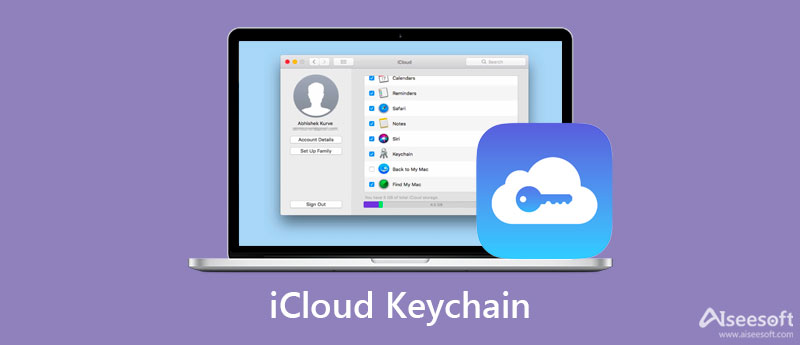
iCloud Keychain to domyślny menedżer haseł Apple dla iPhone'a, iPada i Maca. Może pomóc Ci zapamiętać różne hasła do logowania się na konta i dostępu do usług. Dzięki dostępowi do pęku kluczy iCloud możesz łatwo automatycznie uzupełnić swoje informacje, takie jak nazwy użytkowników, powiązane hasła, hasła Wi-Fi, numery kart kredytowych i nie tylko. Po włączeniu pęku kluczy w iCloud możesz uzyskać dostęp do zapisanych haseł na dowolnym zatwierdzonym przez siebie urządzeniu Apple.
Ten system zarządzania hasłami Apple może bezpiecznie zapisywać wszystkie rodzaje kodów dostępu w pęku kluczy iPhone'a, iPada lub Maca. Co więcej, używa iCloud do synchronizacji tych plików między urządzeniami Apple. Pęk kluczy iCloud oferuje szybki i wygodny sposób wypełniania potrzebnych informacji. W ten sposób nie musisz wpisywać go ponownie następnym razem.
iCloud Keychain to wbudowany menedżer haseł Apple dla urządzeń z systemem iOS i komputerów Mac. Bezpiecznie przechowuje hasła, prywatne informacje i inne bezpieczne informacje przy użyciu najwyższego poziomu bezpieczeństwa i pełnego szyfrowania. Ten post poprowadzi Cię do skonfigurowania i włączenia pęku kluczy iCloud na iPhonie i Macu.

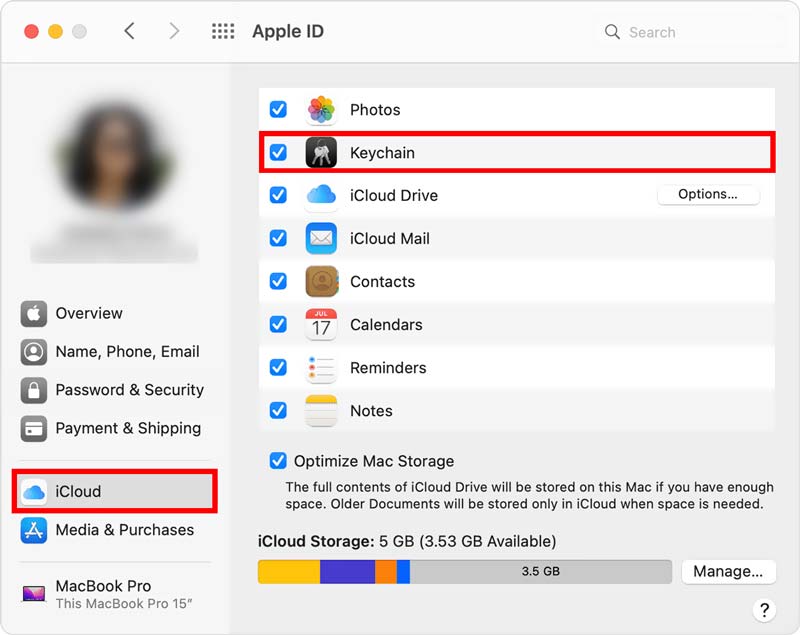
Pamiętaj, że zarówno iPhone, jak i Mac mają aplikację Dostęp do pęku kluczy. Może współpracować z pękiem kluczy iCloud. Jeśli nie możesz włączyć pęku kluczy iCloud na swoim urządzeniu Apple, musisz utworzyć kod bezpieczeństwa iCloud lub użyć uwierzytelniania dwuskładnikowego.
Możesz sprawdzać i edytować zapisane hasła za pomocą pęku kluczy iCloud na iPhonie, iPadzie, iPodzie touch i komputerze Mac. Aby użyć pęku kluczy iCloud, wykonaj poniższe czynności.
Po włączeniu pęku kluczy iCloud na urządzeniu z systemem iOS pomoże on zapamiętać dziesiątki haseł, kont, danych karty kredytowej, różnych kodów weryfikacyjnych, danych osobistych i nie tylko. Pęk kluczy iCloud automatycznie wypełni te dane następnym razem, gdy zajdzie taka potrzeba.
Jeśli chcesz uzyskać dostęp do zapisanych haseł w pęku kluczy iCloud, możesz przejść do Ustawienia aplikację, a następnie przewiń w dół, aby wybrać hasła. Na tym etapie musisz użyć Face ID, Touch ID lub kodu blokady ekranu, aby przejść dalej. W głównym interfejsie Hasła możesz sprawdzić wszystkie zapisane hasła.

Aby edytować hasła pęku kluczy iCloud, wystarczy dotknąć Edytuj w prawym górnym rogu, a następnie wybierz określone aplikacje lub witryny internetowe. Aby usunąć hasło w pęku kluczy iCloud, możesz najechać palcem na opcję celu, a następnie przełączyć się z prawej do lewej, aby Usuń przycisk. Możesz dotknąć czerwonego Usuń przycisk, aby z łatwością usunąć powiązane hasło. Kliknij tutaj, aby dowiedzieć się, jak to zrobić usuń hasło z iPhone'a.
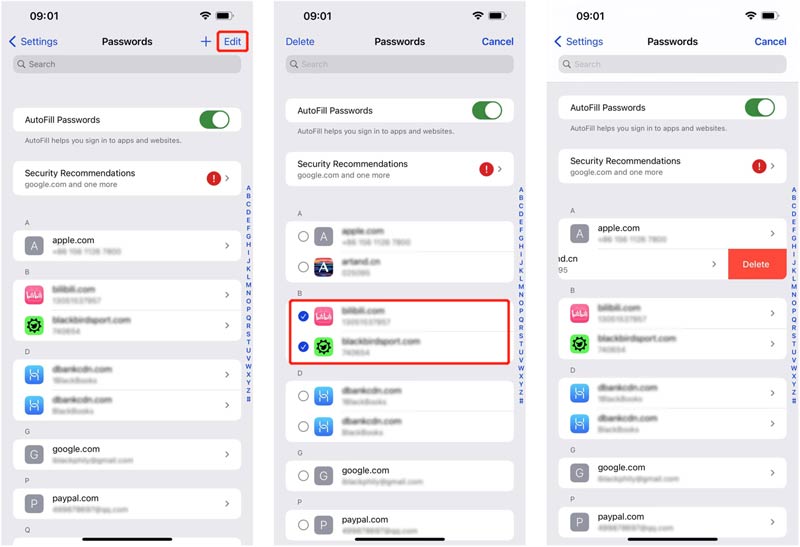
Po wejściu do interfejsu haseł możesz zobaczyć funkcję Autouzupełniania haseł i Zalecenia dotyczące bezpieczeństwa. Możesz go dotknąć, aby sprawdzić szczegółowe informacje. Tutaj znajdziesz kilka przydatnych zaleceń dotyczących bezpieczeństwa, aby chronić swoje hasła i inne dane osobowe. Na tej podstawie możesz zmienić lub usunąć hasła.
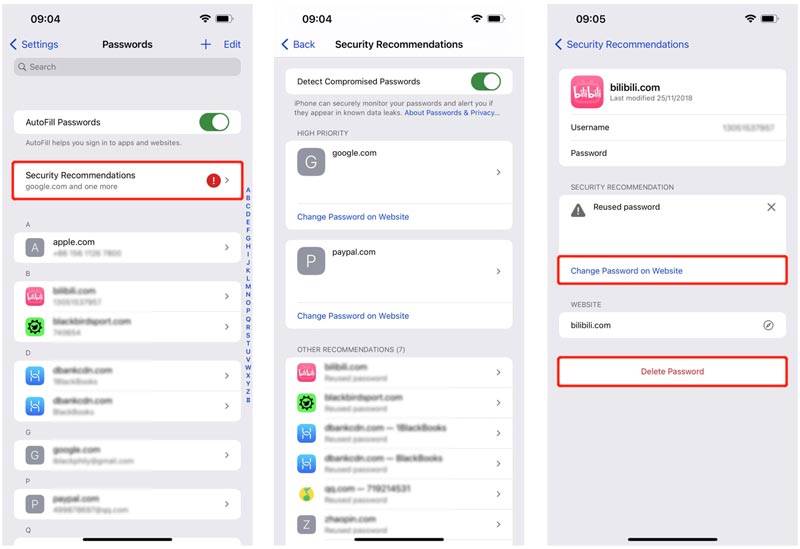
Oprócz pęku kluczy iCloud możesz również spróbować użyć wszystkich funkcji Menedżer haseł iPhone'a do przechowywania i edytowania różnych haseł na iPhonie i iPadzie. Umożliwia zarządzanie kontami Apple, zapisanymi hasłami w pęku kluczy iCloud, loginami w przeglądarkach internetowych, takich jak Chrome, Firefox, IE, Edge i Safari, hasłami Wi-Fi, kontami aplikacji i nie tylko.

Pliki do Pobrania
100% bezpieczeństwa. Bez reklam.
100% bezpieczeństwa. Bez reklam.


1. Jak wyłączyć pęk kluczy iCloud na moim iPhonie?
Aby wyłączyć pęk kluczy iCloud na iPhonie lub iPadzie, otwórz aplikację Ustawienia. Stuknij w baner Apple ID, a następnie wybierz iCloud. Przewiń w dół, aby znaleźć opcję pęku kluczy i dotknij go. Następnie możesz łatwo wyłączyć pęk kluczy iCloud, przełączając suwak do pozycji wyłączonej. W wyskakującym okienku Wyłącz autouzupełnianie Safari dostępne są 2 opcje: Usuń z mojego iPhone'a i Zachowaj na moim iPhonie. Możesz wybrać właściwy w zależności od potrzeb. W niektórych przypadkach konieczne jest wprowadzenie hasła Apple ID, aby to potwierdzić.
2. Czy mogę poprosić Siri o pokazanie haseł pęku kluczy?
Tak, możesz powiedzieć Hej Siri, pokaż mi moje hasła pęku kluczy, aby wyświetlić hasła pęku kluczy. Następnie na ekranie pojawi się lista aplikacji i stron internetowych. Możesz zobaczyć powiązane hasła.
3. Jak sprawdzić hasła z pęku kluczy iCloud na komputerze Mac?
Otwórz Safari na komputerze Mac, kliknij górne menu Safari, a następnie wybierz Preferencje z menu rozwijanego. Wybierz Hasła, a następnie wprowadź hasło, aby przejść dalej. Teraz możesz klikać strony internetowe, aby sprawdzić powiązane hasła.
Wnioski
Po przeczytaniu tego posta dowiesz się czego iCloud Keychain jest i jak z niego korzystać. Jeśli masz więcej pytań na temat tego oficjalnego menedżera haseł Apple, możesz zostawić nam wiadomość.

iPhone Password Manager to świetne narzędzie do znajdowania wszystkich haseł i kont zapisanych na iPhonie. Może również eksportować i tworzyć kopie zapasowe haseł.
100% bezpieczeństwa. Bez reklam.
100% bezpieczeństwa. Bez reklam.